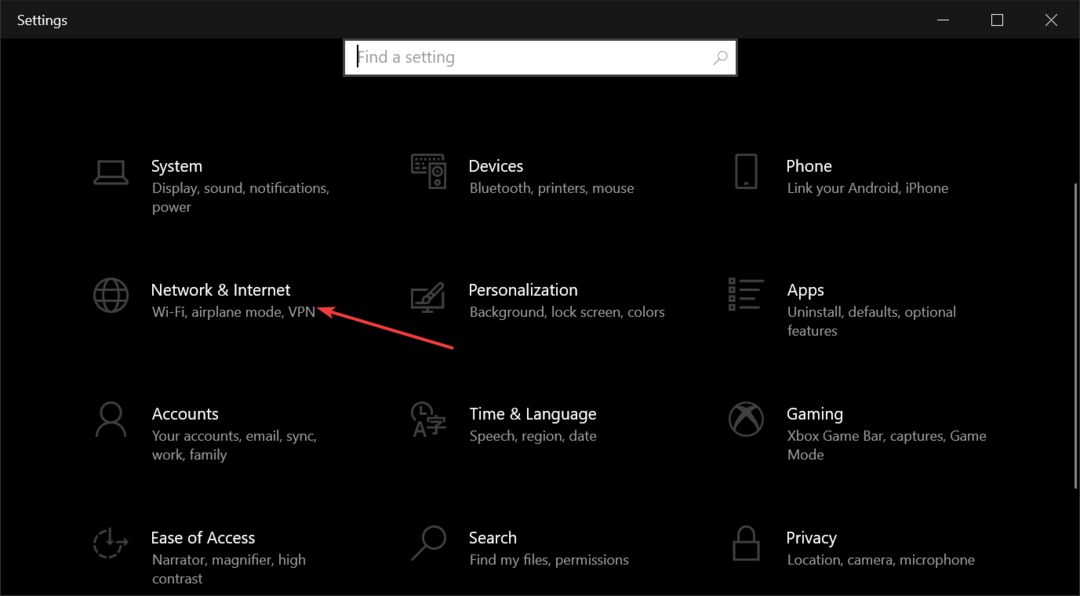Ovaj softver će održavati i pokretati upravljačke programe, čime će se zaštititi od uobičajenih računalnih pogrešaka i kvara hardvera. Provjerite sve svoje upravljačke programe u 3 jednostavna koraka:
- Preuzmite DriverFix (ovjerena datoteka za preuzimanje).
- Klik Započni skeniranje pronaći sve problematične upravljačke programe.
- Klik Ažuriranje upravljačkih programa kako biste dobili nove verzije i izbjegli kvarove u sustavu.
- DriverFix je preuzeo 0 čitatelji ovog mjeseca.
Microsoft Windows dolazi u 32-bitnom, kao i u 64-bitnom izdanju. Međutim, 32-bitna aplikacija ne funkcionira uvijek dobro sa 64-bitnom aplikacijom. Ovom problemu možete svjedočiti i dok pokušavate pristupiti klijentu Microsoft Power Bi. Pogreška Power Bi greška davatelja usluga microsoft.ace.oledb.12.0 nije registrirana na lokalnom računalu događa se tijekom uvoza podataka u Power Bi. Mnogi su korisnici prijavili slične probleme u Microsoftova zajednica.
Ovu poruku o pogrešci dobivam kad god se pokušam povezati s Accessovom bazom podataka (na primjer, PowerBI.accdb), ali mogu se izvrsno povezati s proračunskim tablicama programa Excel. Ne znam što znači ova poruka o pogrešci. Kasnije sam slijedio prikazanu vezu i instalirao najnoviju verziju Power BI Desktop prema uputama
Ako vas i ova pogreška muči, slijedite korake u ovom članku kako biste ispravili pogrešku Power Bi microsoft.ace.oledb.12.0.
Kako ispraviti pogrešku Power Bi Microsoft .ace.oledb.12.0
1. Preuzmite i instalirajte Power Bi Dekstop 64-bit i pristupite bazi podataka Engine
- Jedno rješenje za ovu pogrešku je instaliranje 64-bitne verzije Power Bi Desktop. 64-bitna verzija radi s 32-bitnim Officeom, pa to nije problem. Ako već imate instaliran 64-bitni Power Bi klijent, skok na korak 8.
- Prvo stvorite a točka vraćanja. To će vam pomoći u slučaju da nešto pođe po zlu i trebate vratiti sustav.
- Idite na Microsoftov centar za preuzimanje.

- Kliknite gumb Preuzmi, a zatim odaberite x64-bitni Power BI Desktop instalater.
- Klik Sljedeći za početak preuzimanja. Pokrenite instalacijski program nakon završetka preuzimanja.
- Nakon završetka instalacije pokrenite Power Bi radnu površinu. Međutim, kada pokušate uvesti bilo koje podatke, možete dobiti pogrešku Power Bi microsoft.ace.oledb.12.0.
- Da biste to popravili, morate preuzeti davatelje podataka.
- Ići Microsoftov centar za preuzimanje ponovno i preuzmite 64-bitnu verziju Davatelja podataka.

- Pritisnite preuzimanje datoteka gumb i odaberite AccessDatabaseEngine_X64.exe i kliknite Sljedeći.
- Pokrenite instalacijski program nakon završetka preuzimanja.
- Pokrenite Power Bi Dekstop i pokušajte uvesti podatke te provjerite postoji li pogreška Power Bi pogreška Microsoft .ace.oledb.12.0.
Onemogućite način fokusa u programu Power BI u 3 jednostavna koraka
2. Deinstalirajte i ponovo instalirajte Power Bi

- Ako se problem nastavi, pokušajte deinstalirati i ponovo instalirati Power Bi desktop klijent.
- Pritisnite Windows tipka + R otvoriti Run.
- Tip kontrolirati i kliknite u redu otvoriti Upravljačka ploča.
- Na upravljačkoj ploči idite na Programi> Programi i značajke.
- Odaberite Power Bi Dekstop klijentski klik Deinstaliraj. Kliknite Da ako se zatraži da potvrdite radnju.
- Nakon što se Power BI klijent deinstalira, ponovno pokrenite računalo.
- Idite na Power Bi preuzimanje datoteka stranica.
- Obavezno preuzmite 64-bitnu ili 32-bitnu verziju Desktop Clienta i instalirajte aplikaciju.
- Pokrenite aplikaciju Power Bi i pokušajte uvesti neke podatke. Provjerite je li riješena pogreška Power Bi pogreška Microsoft .ace.oledb.12.0.
Zaključak
Pogreška Power Bi, pogreška Microsoft .ace.oledb.12.0, može se riješiti instaliranjem programa Access Database Engine. Međutim, u slučaju da to ne uspije, slijedite druge korake i provjerite pomaže li to.
POVEZANE PRIČE KOJE SE VAM MOGU SVIĐATI:
- Evo kako isključiti sve interakcije u programu Power BI [BRZI VODIČ]
- Na ovaj način možete dodati oznake podataka u Power BI [LAKI KORACI]
- Kako dodati filtre u Power BI [LAKI KORACI]
![8 najboljih AI programa za povećanje slike koji stvarno rade [popis 2023.]](/f/2ac970f52037888dad5b38115eb44330.png?width=300&height=460)
![Kako dopustiti aplikaciju kroz Avast Firewall [Jednostavni koraci]](/f/c35dfdcdc3948dc26d2409de9a9b1ff8.png?width=300&height=460)